wps中想要设计一款目录样式,该怎么设计呢?下面我们就来看看使用简单方法设计目录样式的技巧。
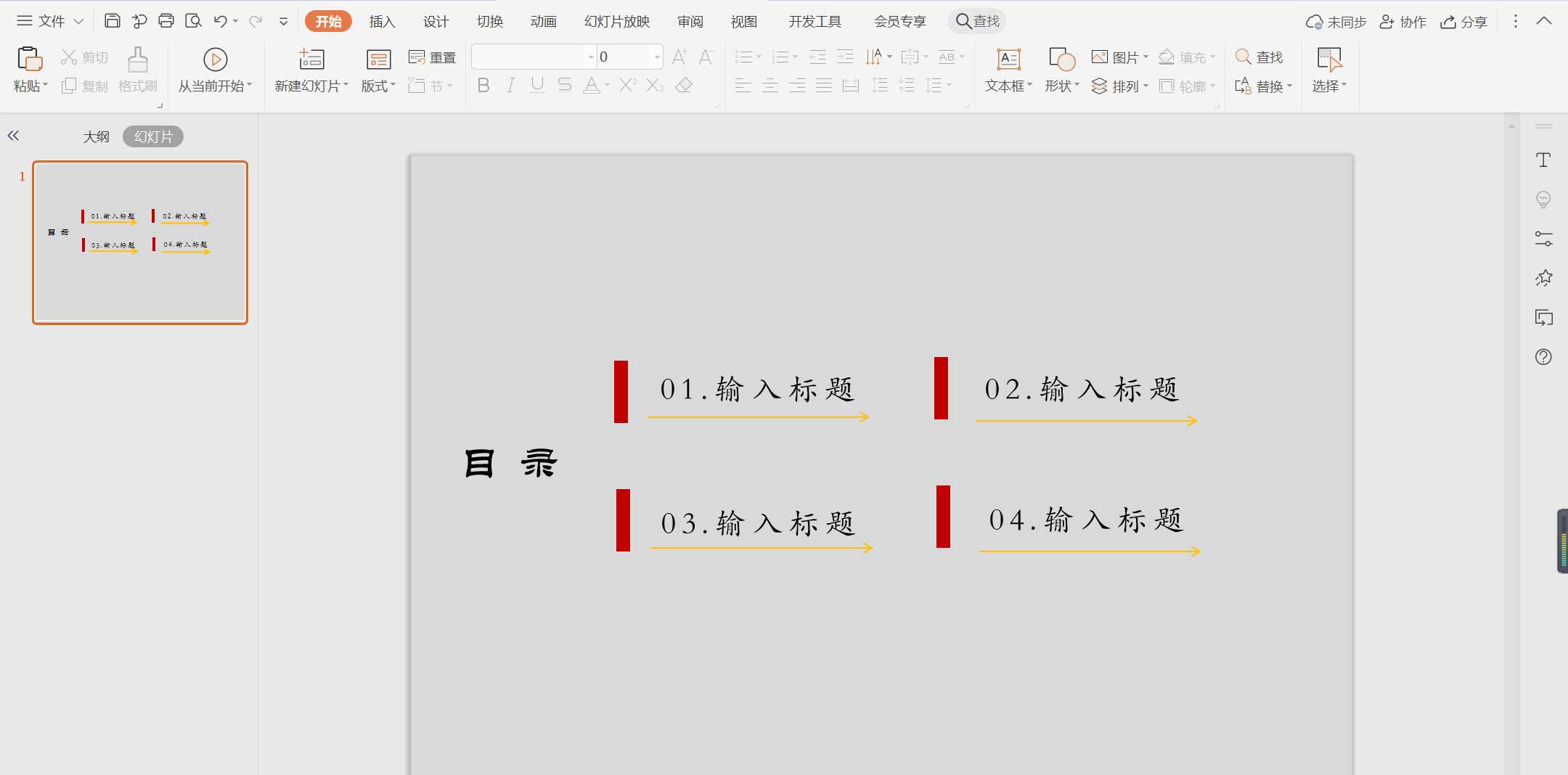
1、鼠标右键“设置背景格式”,在右侧弹出的属性设置窗格中,勾选纯色填充,选择合适的灰色进行填充。

2、在插入选项卡中点击形状,选择其中的矩形。
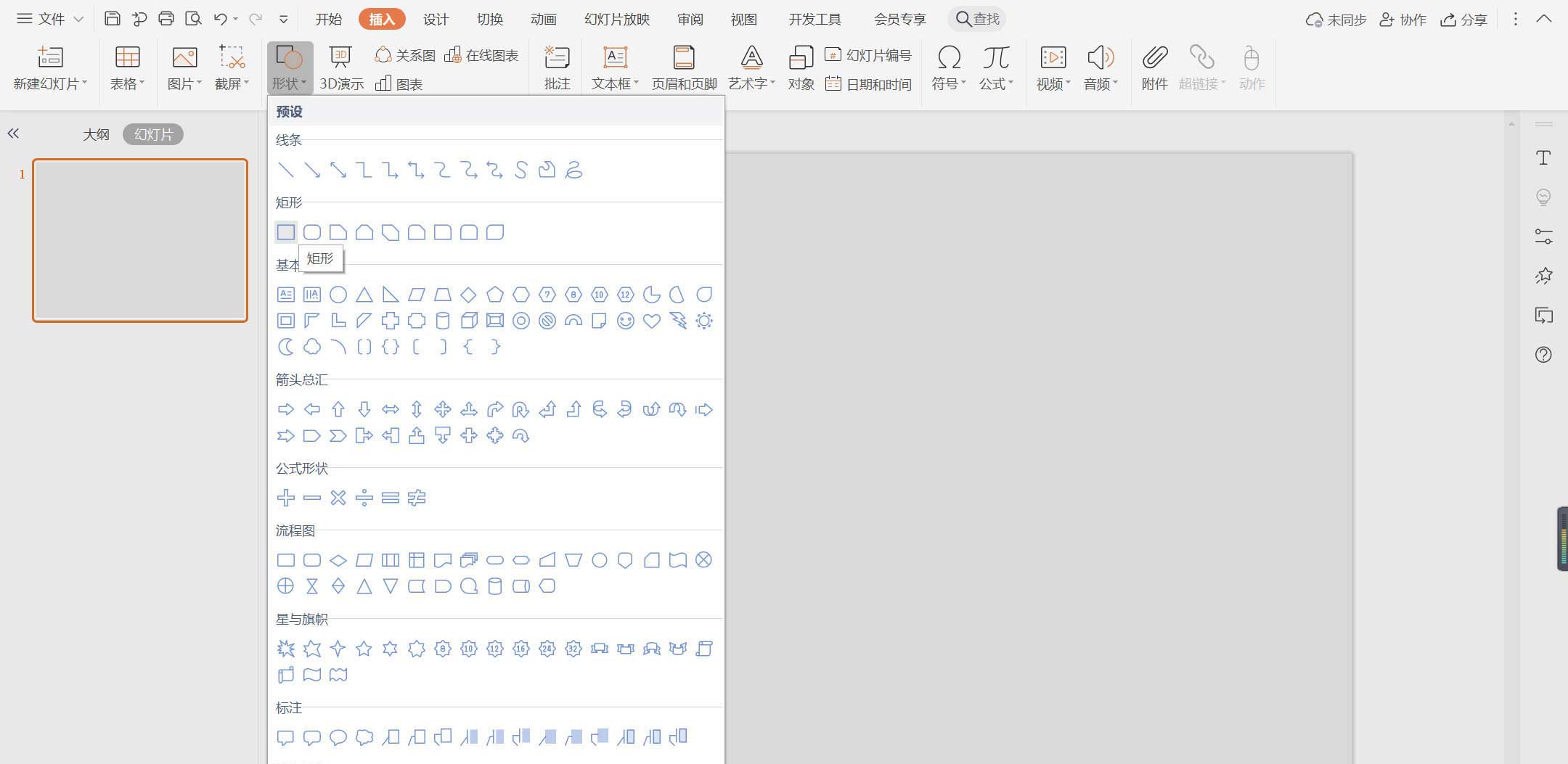
3、在页面上绘制出大小一致的矩形,摆放如图所示的位置。
Wps如何进行文档校对?Wps文档校对方法
Wps是非常好用的办公软件,怎么进行文档校对,修改语法错误?下面给大家带来详细的步骤
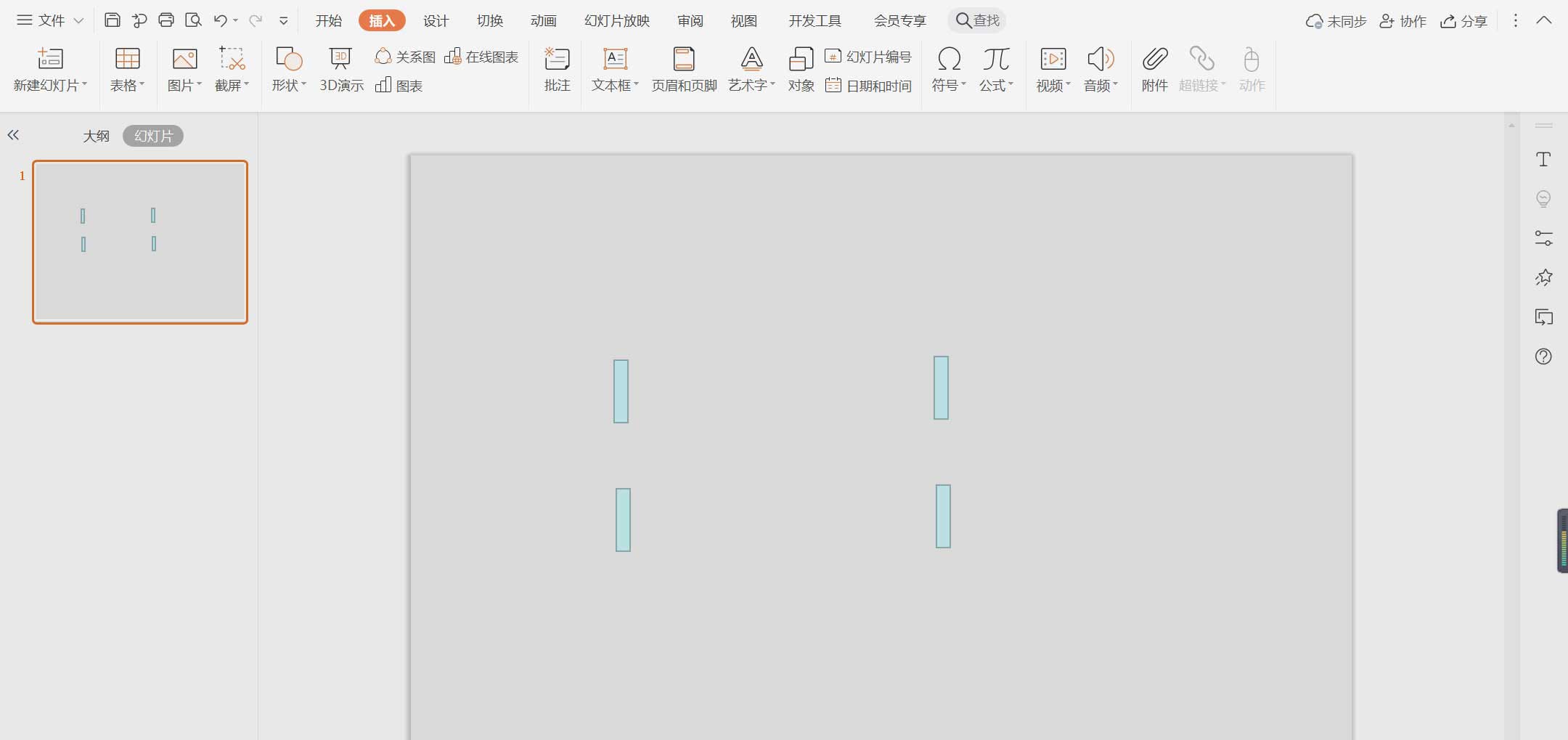
4、选中矩形,在绘图工具中点击填充,选择红色进行填充,并设置为无边框。
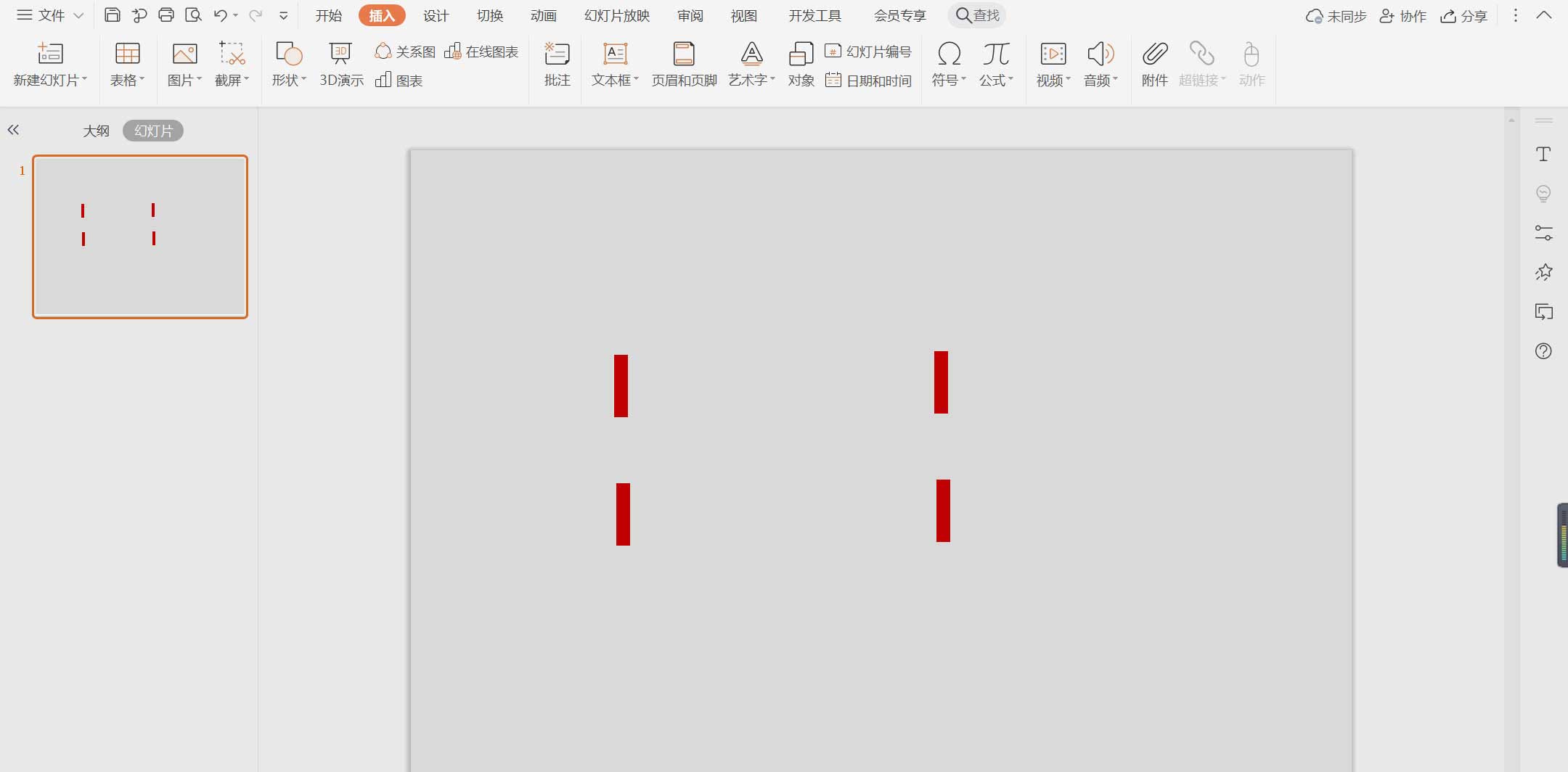
5、接着再插入一条直线箭头,放置在矩形的一侧。
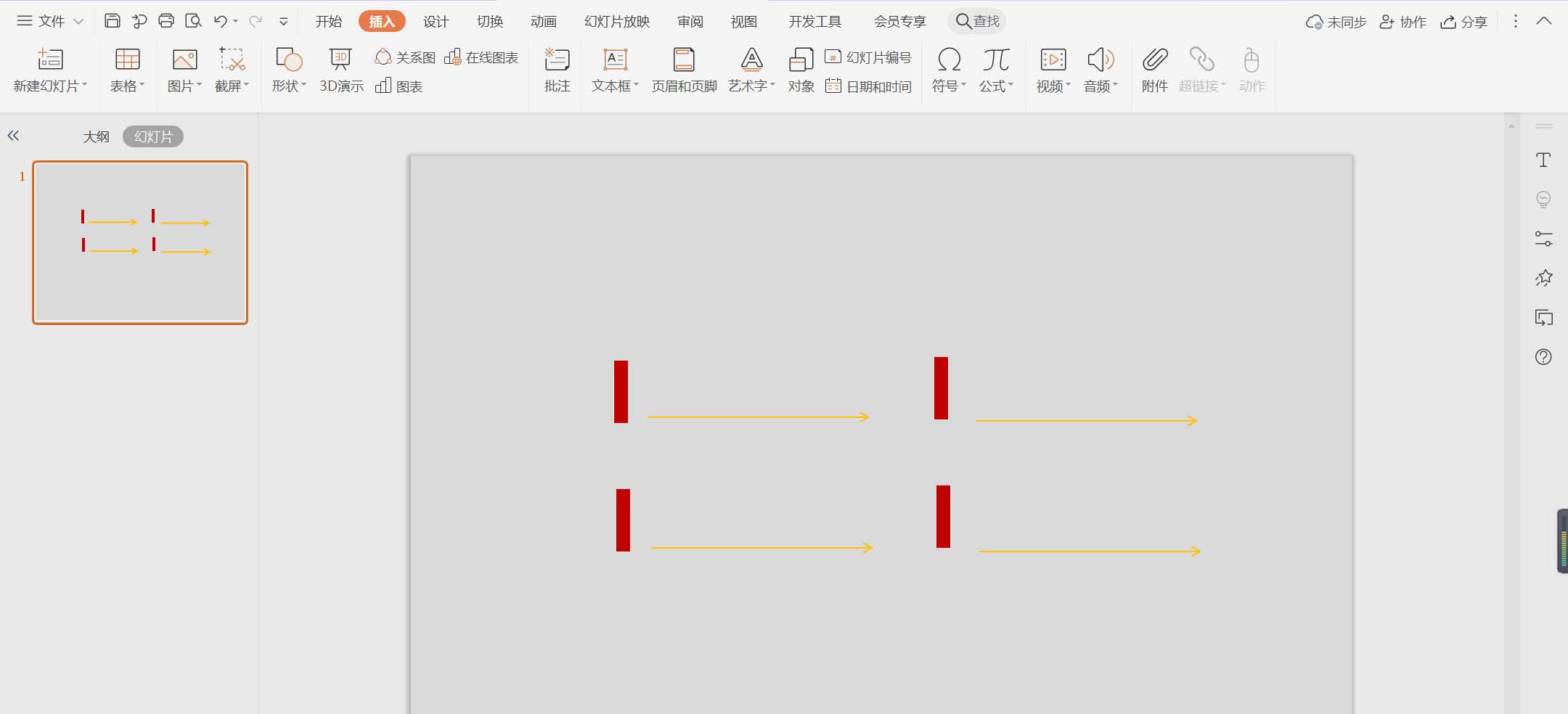
6、最后,在箭头位置输入序号和标题,这样红色矩形扁平化目录就制作完成了。
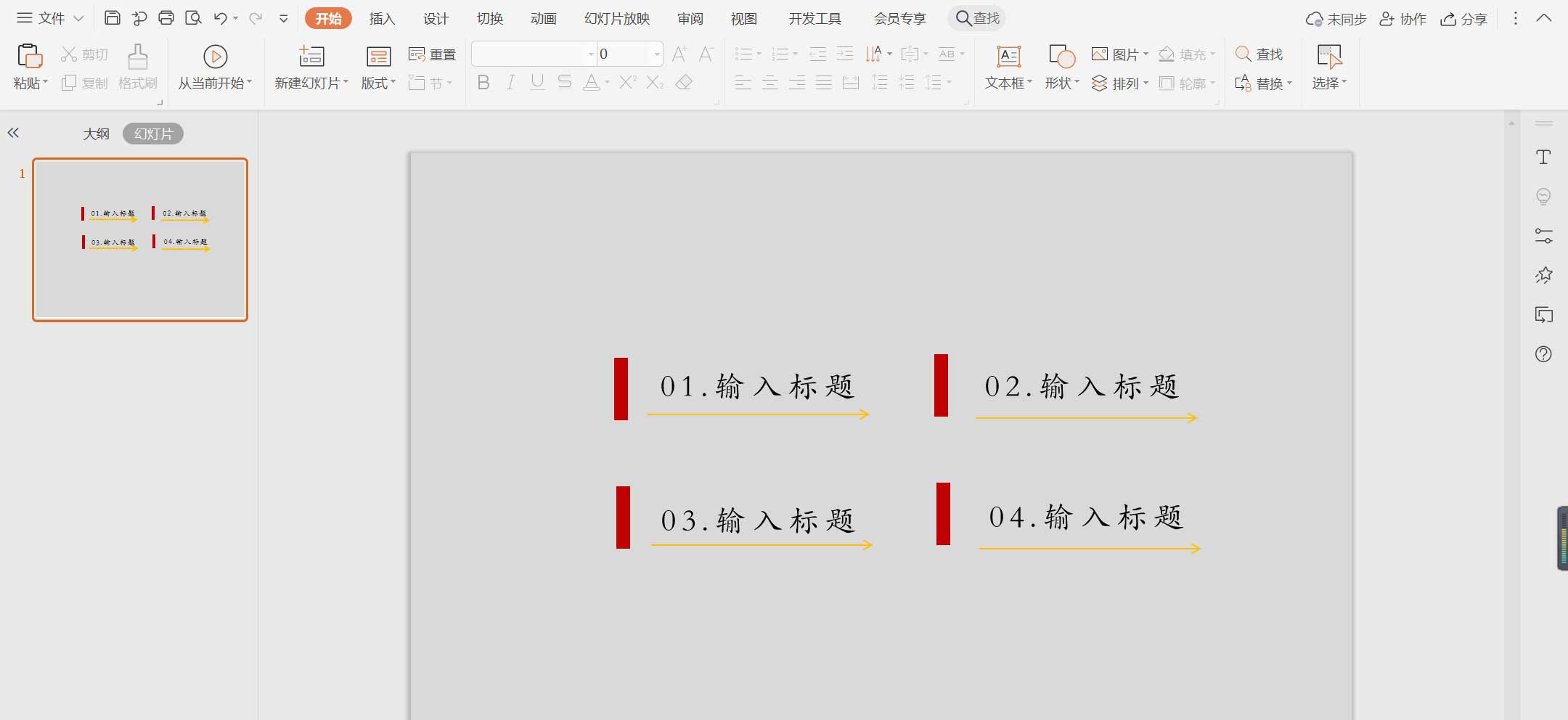
以上就是wps红色矩形扁平化目录的做法,希望大家喜欢,请继续关注脚本之家。
相关推荐:
WPS如何设置任务快捷应用工具窗格?
WPS是非常实用的办公软件,那么在WPS里如何设置任务快捷应用工具窗格呢,一起看看吧






